Paso 3. Reproducción de un disco de vinilo y grabación de pistas de audio con Hi-Res Audio Recorder
Reproduzca el disco de vinilo que desee en el tocadiscos y grabe sus pistas de audio con Hi-Res Audio Recorder.
- En la ventana Modo de grabación de Hi-Res Audio Recorder, haga clic en el botón
 (Iniciar grabación).Aparecerá el mensaje “Reproduzca el disco de vinilo en el giradiscos y haga clic en el botón "Iniciar grabación".”.
(Iniciar grabación).Aparecerá el mensaje “Reproduzca el disco de vinilo en el giradiscos y haga clic en el botón "Iniciar grabación".”. - Reproduzca el disco de vinilo en el tocadiscos.
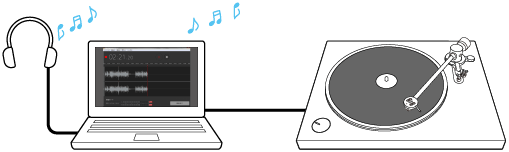
Para obtener instrucciones detalladas sobre cómo reproducir un disco de vinilo, consulte el Manual de instrucciones suministrado con el tocadiscos.
Mientras se reproduzca un disco de vinilo, se oirán sus pistas de audio a través de los altavoces del ordenador. Se puede ajustar el volumen de reproducción en el ordenador.
- Antes de que se inicie la reproducción de la pista de audio que desee grabar, haga clic en [Iniciar grabación].
Se iniciará la grabación y en la ventana aparecerán formas de onda de la pista de audio que esté grabándose.
Para hacer una pausa en la reproducción, haga clic en el botón
 (Pausar grabación).
(Pausar grabación).Para reanudar la reproducción, vuelva a hacer clic en el botón
 (Iniciar grabación).
(Iniciar grabación). - Cuando haya finalizado la grabación, haga clic en [Grabación completa].Aparecerá la ventana Modo de edición.
- Edite y exporte el archivo temporal.Para obtener instrucciones detalladas sobre cómo editar o exportar el archivo temporal, consulte “Adición de un marcador”, “Ajuste del nivel para las pistas de audio grabadas (Ajuste de ganancia)” o “Exportación del archivo temporal que contiene pistas de audio grabadas”.
Para grabar la cara B del disco de vinilo después de la cara A
Exportar el archivo temporal para la cara A y después grabar la cara B ayudará a reducir la duración de exportación para la cara B debido a un tamaño más pequeño del archivo temporal.
Para hacerlo, cuando haya finalizado la grabación de la cara A, dé la vuelta al disco de vinilo, haga clic en [Archivo] - [Nuevo] de la barra de menús de la parte superior de la ventana, y después repita los pasos 1 a 5 anteriores.
Para grabar consecutivamente ambas caras, A y B, y después editar y exportar el archivo temporal
La grabación de ambas caras, A y B, de un disco de vinilo ayudará a simplificar la edición del archivo temporal porque se podrá especificar el nombre del álbum y otras propiedades de una sola vez antes de exportar el archivo temporal.
Para hacerlo, siga los pasos 1 a 3 anteriores y haga clic en el botón ![]() (Pausar grabación) en vez de [Grabación completa] en el paso 4 cuando haya finalizado con la grabación de la cara A. Dé la vuelta y grabe el disco de vinilo, haga clic en el botón
(Pausar grabación) en vez de [Grabación completa] en el paso 4 cuando haya finalizado con la grabación de la cara A. Dé la vuelta y grabe el disco de vinilo, haga clic en el botón ![]() (Iniciar grabación) antes de que comience la reproducción de la pista de audio deseada, y después siga los pasos 4 y 5 anteriores.
(Iniciar grabación) antes de que comience la reproducción de la pista de audio deseada, y después siga los pasos 4 y 5 anteriores.
Nota
-
Cuando la duración disponible para la grabación sea 0 minutos, se desactivará [Iniciar grabación], y será necesario cambiar el almacenamiento del archivo temporal antes de iniciar la grabación. Para obtener información detallada, consulte “Paso 2. Inicio de Hi-Res Audio Recorder ”.
Cuando la unidad de disco del ordenador no tenga suficiente espacio libre, aumente el espacio del disco, por ejemplo, desinstalando aplicaciones innecesarias o cambiando el tamaño de la partición.
-
Mientras esté grabando un disco de vinilo, no oirá sus pistas de audio a menos que haga clic en el botón
 (Iniciar grabación).
(Iniciar grabación). -
Después de haber hecho una pausa en la grabación, al hacer clic en el botón
 (Iniciar grabación) para reanudar la grabación no se visualizará el mensaje “Reproduzca el disco de vinilo en el giradiscos y haga clic en el botón "Iniciar grabación".”. La grabación se reanudará cuando haga clic en el botón
(Iniciar grabación) para reanudar la grabación no se visualizará el mensaje “Reproduzca el disco de vinilo en el giradiscos y haga clic en el botón "Iniciar grabación".”. La grabación se reanudará cuando haga clic en el botón  (Iniciar grabación).
(Iniciar grabación). -
Mientras la grabación esté en curso o en pausa, la desconexión y conexión del cable USB o el apagado y encendido del tocadiscos puede causar que el ordenador no detecte el tocadiscos. En tal caso, reinicie Hi-Res Audio Recorder.
-
El sonido que se oye desde el ordenador durante la grabación no es audio de alta resolución. Se oirá el audio convertido en el formato reproducible por el ordenador del archivo temporal que se esté grabando.
- Para escuchar las grabaciones en curso en el ordenador conectado al tocadiscos, utilice los altavoces incorporados del ordenador o conecte un par de auriculares al ordenador. Si el ordenador tiene algún dispositivo de audio USB conectado, excepto el tocadiscos, desconéctelo.
-
Haga clic en [Permitir] si aparece el mensaje siguiente después de iniciar Hi-Res Audio Recorder. (En Mac)
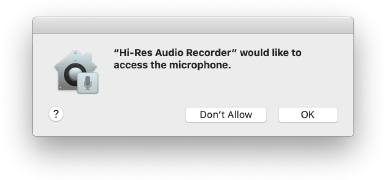
Si hace clic en [No permitir], la grabación será imposible.
Cuando ocurra esto, haga clic en [Preferencias del Sistema] en el menú Apple - [Seguridad y privacidad] - [Privacidad] - [Micrófono]. Seleccione “Hi-Res Audio Recorder” en la lista de aplicaciones de la derecha para permitir el acceso al micrófono.
Sugerencia
-
Hacer clic en el botón
 (Pausar grabación) para realizar una pausa en la grabación no detendrá la reproducción del disco de vinilo. Para detener la reproducción del disco de vinilo, hágalo en el tocadiscos.
(Pausar grabación) para realizar una pausa en la grabación no detendrá la reproducción del disco de vinilo. Para detener la reproducción del disco de vinilo, hágalo en el tocadiscos.Para obtener información detallada, consulte el Manual de instrucciones suministrado con el tocadiscos.
-
Los paso 2 y 3 son intercambiables. También puede iniciar la grabación en Hi-Res Audio Recorder, y después reproducir el disco de vinilo en el tocadiscos.
-
Cuando desee grabar una parte de una pista de audio, se recomienda que inicie la grabación un poco antes del comienzo de la parte que desee grabar y la detenga que poco después del final de tal parte. Después, podrá especificar los márgenes innecesarios en la ventana Modo de edición y excluirlos de la exportación.
Para obtener información detallada, consulte “Adición de un marcador” y “Exportación del archivo temporal que contiene pistas de audio grabadas”.